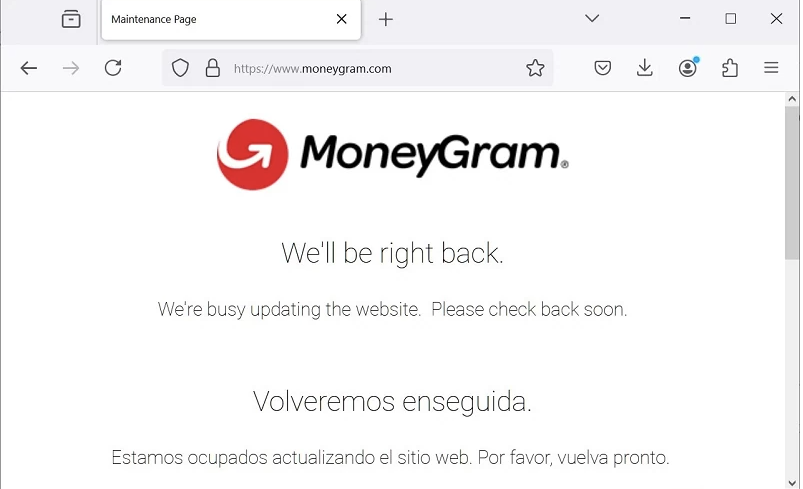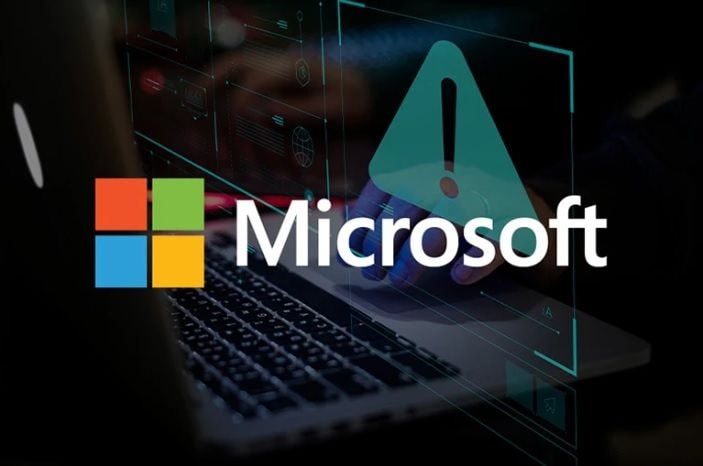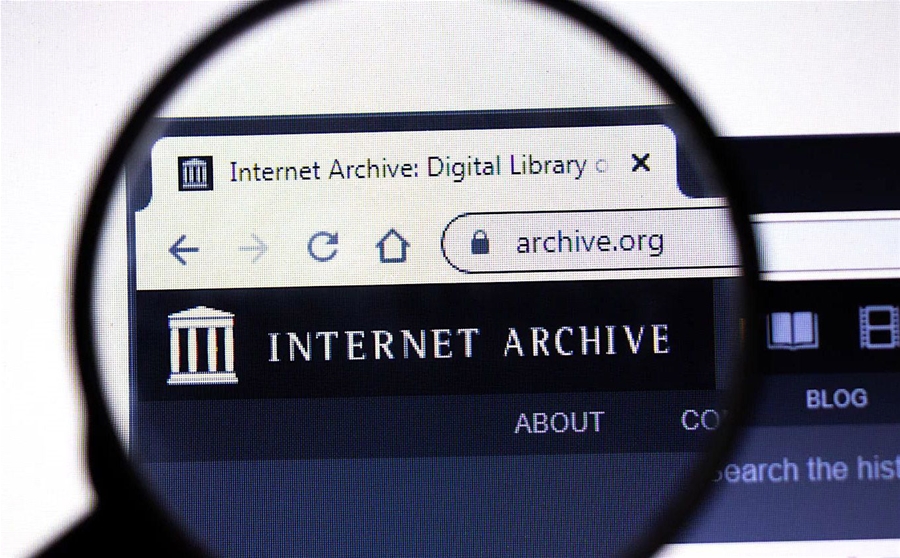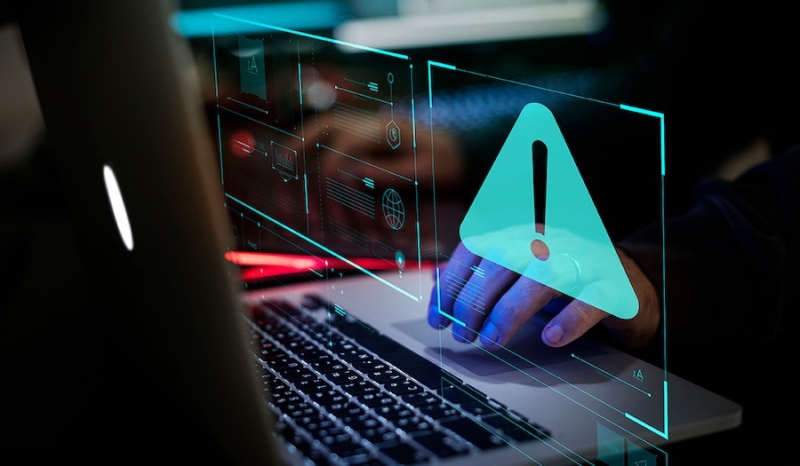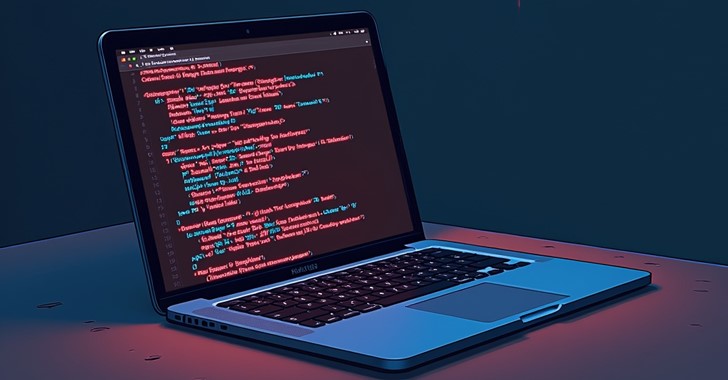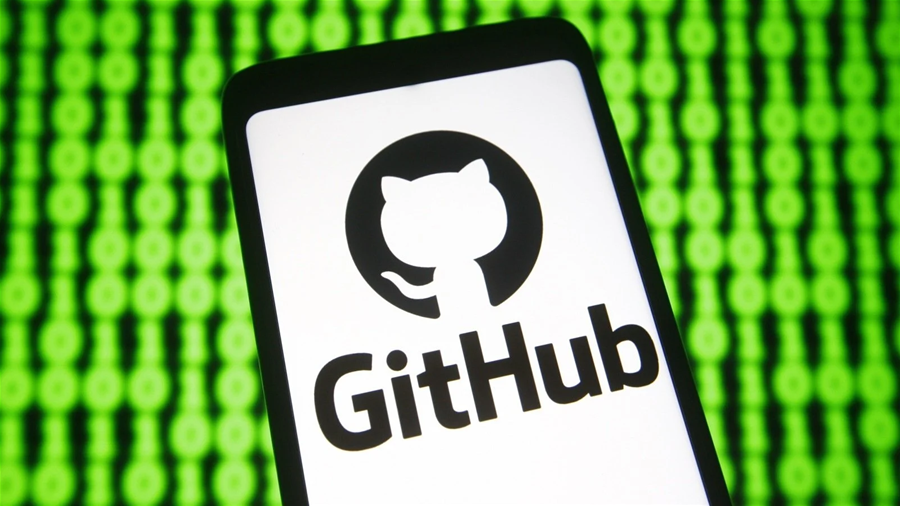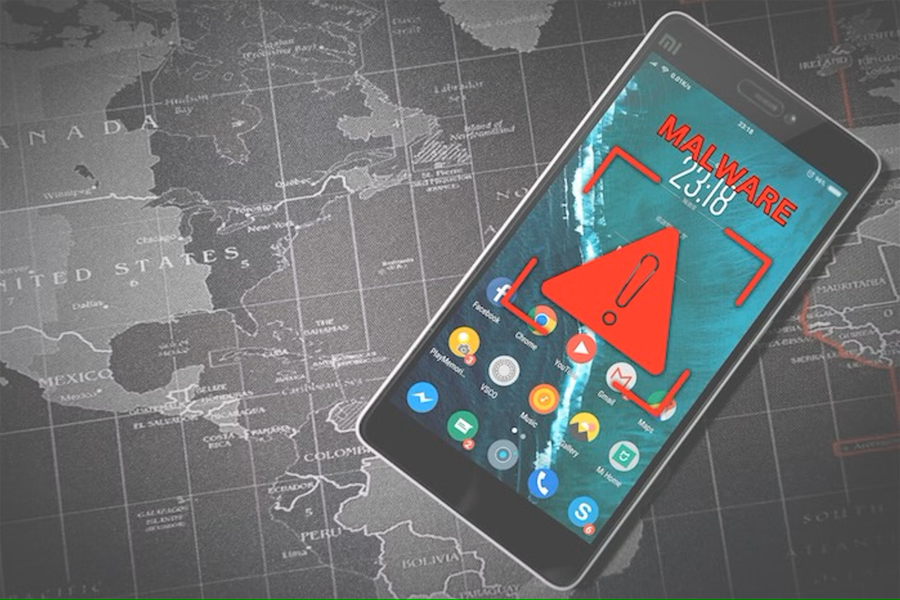10 nguyên tắc bảo mật khi sử dụng laptop
1. Cẩn trọng với “thảm họa kết đôi”: Tình trạng này xảy ra nếu laptop được thiết lập ở chế độ tự động kết nối với điểm truy cập Wi-Fi đặc biệt sử dụng dịch vụ định danh (SSID). Như vậy, một người khác có thể khai thác tên truy cập và mật khẩu mặc định thông thường để đồng thời chiếm đoạt được thông tin kết nối của nhiều người dùng dịch vụ thiếu cảnh giác. Khi tình huống này xảy ra, màn hình laptop xuất hiện một số biểu tượng lạ bên cạnh biểu tượng kết nối. Người sử dụng có thể thực hiện một số bước điều chỉnh để ngăn chặn. Ngoài ra, người dùng cũng cần đổi lại tên truy cập và mật khẩu của kết nối để không bị máy tính khác dò tìm được.
2. Bảo mật kết nối: Mạng Wi-Fi của cơ quan hay nhà riêng đều có thể bị chia sẻ kết nối với bên ngoài một cách trái phép. Vì vậy cần thiết lập bảo mật bằng tiện ích mã hóa Wi-Fi Protected Access 2 (WPA2), cung cấp phương thức mã hóa cao nhất hiện nay.
3.Tần số truy cập: Kênh tần số là một yếu tố quan trọng vì mạng Wi-Fi chỉ hoạt động trên một số giới hạn băng tần. Đến nay, giao thức 802.11b được ứng dụng phổ biến nhất với 11 tần số khác nhau cho phép nhiều thiết bị thu phát sử dụng, trong đó chỉ duy nhất 3 kênh sóng không được chồng chéo là 1, 6 và 11. Vì thế, nếu muốn mạng hoạt động tối ưu, không bị lẫn sóng của mạng lân cận, người sử dụng cần thiết lập tần số của điểm truy cập ở kênh phát chưa được người khác khai thác. Để thực hiện việc này, người sử dụng cần tiến hành kiểm tra dò sóng bằng phần mềm đi kèm thiết bị thu sóng truy cập.
Chú ý thao tác này nên thực hiện thường xuyên bởi vì dải tần sẽ thay đổi ngay khi mạng nhà bên lắp thêm thiết bị thu phát mới hoặc hình thành thêm một mạng ở gần.
4. Dò tín hiệu mạnh nhất: Khi đi trên đường hay ở phòng chờ sân bay, người sử dụng thường có cơ hội chọn lựa sóng của từng mạng để kết nối. Nên chọn nguồn tín hiệu mạnh nhất vì như thế dịch vụ kết nối được cung cấp nhanh hơn.
5.Ngắt kết nối khi đi máy bay: Trong chuyến bay, người sử dụng nên tắt chức năng Bluetooth, như vậy sẽ tiết kiệm nguồn pin và an toàn hơn.Các chức năng chia sẻ file của Windows cũng nên vô hiệu hóa khi có chuyến đi xa. Để thực hiện thao tác này, cần truy cập vào bảng Properties của Wireless Connection và bỏ dấu chọn ở cả hai mục Client for Microsoft Networks và File and Printer Sharing for Microsoft Networks. Tiếp đó, nếu sử dụng phần mềm iTunes thì chức năng chia sẻ file cần loại trừ. Như vậy mới đảm bảo rằng thư viện âm nhạc của chủ nhân không bị khai thác. Các bước điều chỉnh có tại bảng Sharing trong mục Preferences của chương trình.
6. Mã hóa dữ liệu: Để tránh trường hợp bị mất dữ liệu do sơ hở bỏ quên laptop hay ổ lưu trữ USB, chủ nhân đừng quên đặt toàn bộ dữ liệu trong chế độ mã hóa. Có nhiều chương trình cung cấp chức năng mã hóa, trong đó công cụ PGP Disk.
7. Khởi động lại Windows khi khó kết nối: Đôi khi hệ điều hành khó tìm ra kênh kết nối, mỗi lần như thế người sử dụng nên cho laptop khởi động lại, ngay sau đó sóng mạng được dò thấy và kết nối được thiết lập.
8.Luôn kích hoạt tường lửa: Hệ thống có nguy cơ bị nhiễm virus từ nguồn các mạng trên đường, vì vậy cần trang bị cho laptop phần mềm firewall. Công cụ này đã sẵn có trong Windows XP từ phiên bản SP2 trở nên, bên cạnh đó còn có một số chương trình miễn phí khác.
9.Thận trọng chọn lựa điểm truy cập: Dịch vụ truy cập không dây hầu như có ở mọi nơi, tuy nhiên trước khi kết nối người sử dụng cũng nên bớt chút thời gian tìm hiểu xem nhà cung cấp ứng dụng giải pháp bảo mật nào, kỹ thuật có tương thích với hệ thống đang sở hữu hay không.
10.Không vội vàng tiếp nhận khóa bảo mật SSL và SSH: Khi sử dụng điểm truy cập ở nơi công cộng, cần lưu ý tới những xác nhận được thiết lập sẵn và chỉ thiết lập kết nối một khi đã biết được các thông số này.
Sỹ Tấn,Theo InformationWeek
Microsoft Baseline Security Analyzer- một công cụ bảo mật mới
Công ty Microsoft vừa giới thiệu một sản phẩm mới là Microsoft Baseline Security Analyzer (MBSA), được thiết kế tiện dụng dành cho những người chuyên làm CNTT. Sản phẩm này giúp các doanh nghiệp vừa và nhỏ cải thiện quy trình quản lý bảo mật và có thể kiểm tra tình trạng bảo mật của họ theo khuyến cáo của Microsoft với những chỉ dẫn sửa chữa cụ thể.